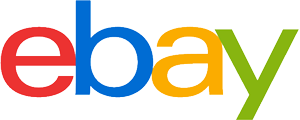Chiavetta USB consigli per l'acquisto: come scegliere il prodotto giusto
- Aspetti rilevanti
- Le chiavette USB possono essere utilizzate in numerosi modi diversi.
- L’uso più comune delle chiavette USB è il trasporto e la memorizzazione di dati.
- Esistono anche chiavette USB che fungono da estensioni di connettività, ad esempio come ricevitori per mouse, tastiere e altri dispositivi Bluetooth.
- La quantità di memoria necessaria dipende da ciò che si intende memorizzare sulla chiavetta USB.
Cos’è una chiavetta USB?
Supponiamo di aver realizzato un poster sul computer, ma di non avere una stampante adatta a casa. Per stamparlo, potete copiare il file su una chiavetta USB e recarvi nella copisteria più vicina. Volete mostrare le foto del vostro ultimo viaggio agli amici? Nessun problema: basta copiarle su una chiavetta USB per poterle guardare su qualsiasi computer. Questi piccoli dispositivi di memoria di massa sono ideali anche come opzione di salvataggio aggiuntive e veloci per compiti a casa o elaborati scritti.
Le chiavette USB sono piccoli apparecchi periferici in grado di prelevare e inserire informazioni in un computer. Il tipo più comune di chiavetta USB è la chiavetta di memoria. È possibile trasferire grandi quantità di dati tra un computer e una chiavetta di memoria e memorizzarli. Le chiavette di memoria sono anche chiamate unità flash rimovibili, in quanto possono essere estratte senza compromettere il computer e il sistema operativo. Questo articolo tratterà in dettaglio questo tipo di chiavette USB, ma come detto precedentemente è possibile avere chiavette USB che fungono da antenne per oggetti come tastiere e mouse.
A cosa servono le chiavette USB?
Le chiavette USB sono utilizzate principalmente per archiviare e trasportare dati come fotografie, documenti di lavoro e musica. Per inserire i dati in una chiavetta USB è necessario inserirla nel computer o nel portatile. Ciò significa che è necessario disporre di una porta USB compatibile; in caso contrario, è necessario utilizzare un adattatore. Ad esempio la maggior parte delle chiavette di memoria utilizza ancora la porta di USB-A, ma molti laptop moderni hanno solo porte USB-C, il che significa che è necessario utilizzare un adattatore.
Che cosa significa USB?
USB è l’acronimo di Universal Serial Bus, un sistema standard per il trasferimento di dati tra dispositivi. Ciò significa che è possibile collegare i dispositivi senza dover installare alcun software aggiuntivo. Dal suo lancio nel 1996, l’USB è diventato estremamente comune grazie alla sua facilità d’uso.
Compatibilità universale
Le chiavette USB non richiedono alcun software aggiuntivo per funzionare. È sufficiente inserirle e il computer o il portatile le riconoscerà automaticamente come dispositivo di archiviazione. È quindi possibile copiare e incollare i file tra la chiavetta e il computer. È facile da usare anche per chi è alle prime armi con i computer.
Salvare i file su una chiavetta USB è di solito molto più semplice che caricarli sul cloud. Per utilizzare il cloud storage online è necessario un account, spesso un abbonamento e una connessione Internet relativamente veloce. Le chiavette USB, invece, sono estremamente economiche e basta collegarle al computer.
Altri usi delle chiavette USB
Le chiavette USB non servono solo per archiviare e trasportare i file. Ad esempio, possono essere utilizzate anche per spostare applicazioni e software tra diversi dispositivi. Possono anche essere utilizzate come memoria aggiuntiva permanente per il computer o per riempirle di musica da riprodurre dall’autoradio.
Registrare programmi TV
Volete registrare qualcosa in TV senza dover ricorrere al catch-up? In passato si poteva usare un registratore VHS o DVR, ma da quando lo streaming è diventato così comune, questi dispositivi non sono più così diffusi. Tuttavia, esiste una soluzione: una chiavetta USB! Se il televisore è dotato di uno slot USB, è possibile collegarlo e registrare tutto ciò che si desidera senza perdere la qualità dell’immagine. La maggior parte dei televisori moderni è dotata di serie di uno slot USB. In media, un film in definizione standard occupa tra i 700 e i 1600 megabyte, mentre per la qualità HD ne occorrono il doppio. Assicuratevi di avere una USB con una velocità di lettura di almeno 20 MBps e una velocità di scrittura di almeno 34 MBps, altrimenti potreste incorrere in problemi durante la registrazione e la riproduzione. Se si desidera effettuare registrazioni più lunghe, è possibile utilizzare un disco rigido esterno.
Musica per la nostra auto
È anche possibile utilizzare le chiavette USB per memorizzare la musica, da riprodurre poi sull’autoradio. L’unica cosa da verificare è se il veicolo dispone di uno slot USB nella radio. L’utilizzo di una chiavetta USB è un modo economico e semplice per memorizzare molta musica, molto più che su un CD e non dovrete preoccuparvi troppo del rischio di furto.
Software portatile
Vi sarà capitato di voler installare un programma su un computer, ma di non avere i diritti di amministrazione: è una situazione frequente sui PC di lavoro o negli Internet café. O forse non volete che un programma modifichi il Registro di Windows quando lo installate. Questo perché il software occupa spazio sul disco rigido e spesso crea file non necessari che non vengono eliminati completamente quando lo si disinstalla. Per evitare questo processo potete utilizzare una chiavetta USB per salvare i vostri programmi su di essa.
Che cos’è il Registro di Windows?
Il Registro di Windows è, per così dire, la memoria di un computer Windows. È il luogo in cui il computer memorizza le informazioni sul sistema operativo, come ad esempio la risoluzione dello schermo, ma è anche il luogo in cui vengono memorizzate le informazioni sui software installati. Più software si installano, più dati vengono memorizzati nel Registro di Sistema. Questo può causare un rallentamento del PC.
È possibile ovviare a questo problema utilizzando una chiavetta USB per il software portatile. Esistono strumenti speciali che consentono di copiare i programmi su una chiavetta e che non richiedono alcuna installazione aggiuntiva sul PC. È sufficiente collegare la chiavetta USB per avviare il programma direttamente da essa. In questo modo è possibile utilizzare un programma anche se non si dispone della password di amministrazione e non vengono apportate modifiche al registro di Windows. Esempi di applicazioni portatili sono:
- Browser (ad es. Firefox)
- Programmi di Office (ad es. Open Office)
- Gestori di password (ad esempio Keepass)
Sistemi operativi di emergenza
Oltre a memorizzare programmi su una chiavetta USB, è possibile memorizzare interi sistemi operativi (OS) avviabili. In questo contesto, avviabile significa che è possibile avviare il sistema operativo direttamente dalla chiavetta USB. Questo è estremamente utile se il sistema operativo del computer è danneggiato o non funziona. Avere un backup su una chiavetta USB è un’utile misura di salvataggio. Ad esempio, se il computer ha un virus nel sistema operativo che ne impedisce il funzionamento, è possibile utilizzare un sistema operativo avviabile per trasferire i file dal computer e quindi cancellarlo completamente. In questo modo è possibile riavviare il PC senza il virus e trasferire nuovamente i file sul computer.
Dimensioni della memoria
La scelta della giusta quantità di memoria è probabilmente la decisione più importante da prendere quando si acquista una chiavetta USB. Mentre le chiavette con piccole quantità di memoria (2-16 GB) tendono a essere abbastanza economiche, quando si inizia a cercare modelli con molto più spazio il prezzo può salire rapidamente. Dovrete decidere in base al rapporto tra prezzo e spazio di archiviazione: se avete bisogno di molto spazio, di solito è più conveniente acquistare un disco rigido esterno.
| Dimensione della chiavetta USB | Foto (8 megapixel) | Video HD a 1.080p (minuti) | File MP3 | Copie di backup (~30 GB) |
| 4 GB | 1500 | 15 | 1038 | 0 |
| 16 GB | 6000 | 61 | 4151 | 0 |
| 64 GB | 24.000 | 244 | 16.605 | 2 |
| 128 GB | 48.000 | 488 | 33.209 | 4 |
| 512 GB | 192.000 | 1.952 | 132.836 | 17 |
| 2 TB | 768.000 | 7.808 | 531.344 | 64 |
Se volete memorizzare solo alcuni documenti Word, una presentazione PowerPoint o un foglio di calcolo, non avrete bisogno di molta memoria. Tuttavia, se si desidera archiviare foto e video in alta qualità, è consigliabile acquistare una chiavetta con almeno 64 GB di memoria. Al giorno d’oggi è possibile acquistare chiavette da 256 GB per meno di 30 euro, e persino da 1 TB per un prezzo più o meno simile, anche se si dovrà pagare di più per ottenere una maggiore velocità di trasferimento.
Attenzione alle capacità elevate a prezzi bassi
È possibile trovare online chiavette USB con molta memoria a prezzi estremamente convenienti, ma bisogna stare attenti. A volte i venditori pubblicizzano chiavette USB con una capacità di memoria superiore a quella effettiva. Ciò significa che quando si salvano i file su di esse, si cancellano quelli già presenti o si possono danneggiare. Evitate questo problema acquistando prodotti di marca da venditori affidabili e non da chiunque online. Se è troppo bello per essere vero, probabilmente è un imbroglio!
Diversi tipi di interfaccia USB
Se per molti anni uno dei principali vantaggi dell’USB è stata la sua compatibilità universale, oggi esistono diversi tipi di interfacce USB. Questi nuovi connettori sono stati sviluppati per fornire una maggiore velocità di trasferimento dei dati in dimensioni ridotte. La tabella seguente fornisce una panoramica dei principali tipi di USB presenti sul mercato:

La maggior parte delle chiavette USB è dotata di una spina di tipo A. Tuttavia, in alcune situazioni è possibile trovarle con connettori diversi. Continuate a leggere per avere una panoramica.
micro-USB
La micro-USB è un tipo di interfaccia USB, ormai datata, per i dispositivi Android. Tuttavia, se avete un vecchio Android, potete usare una di queste chiavette per trasferire i dati sul tablet o sullo smartphone. Affinché ciò funzioni, il dispositivo deve supportare l’interfaccia USB-On-the-Go (USB-OTG).
USB-C
L’USB-C ha sostituito in larga misura la micro-USB per i dispositivi portatili ed è ora molto comune anche sui portatili molto sottili. L’USB-C consente velocità di trasmissione dei dati estremamente elevate ed elimina la frustrazione di collegare una chiavetta USB nel modo sbagliato.
Chiavette con collegamento Lightning
Le chiavette di memoria con connettore Lightning sono destinate ai possessori di dispositivi Apple. Dal 2012 l’interfaccia Lightning è presente su molti modelli del produttore di computer di Cupertino, ad esempio su iPad, iPod, iPhone e varie periferiche come tastiere e mouse. Per fornire a chi possiede un dispositivo Apple una chiavetta di memoria da utilizzare senza adattatore, diversi produttori vendono ora chiavette di memoria con connettore Lightning.
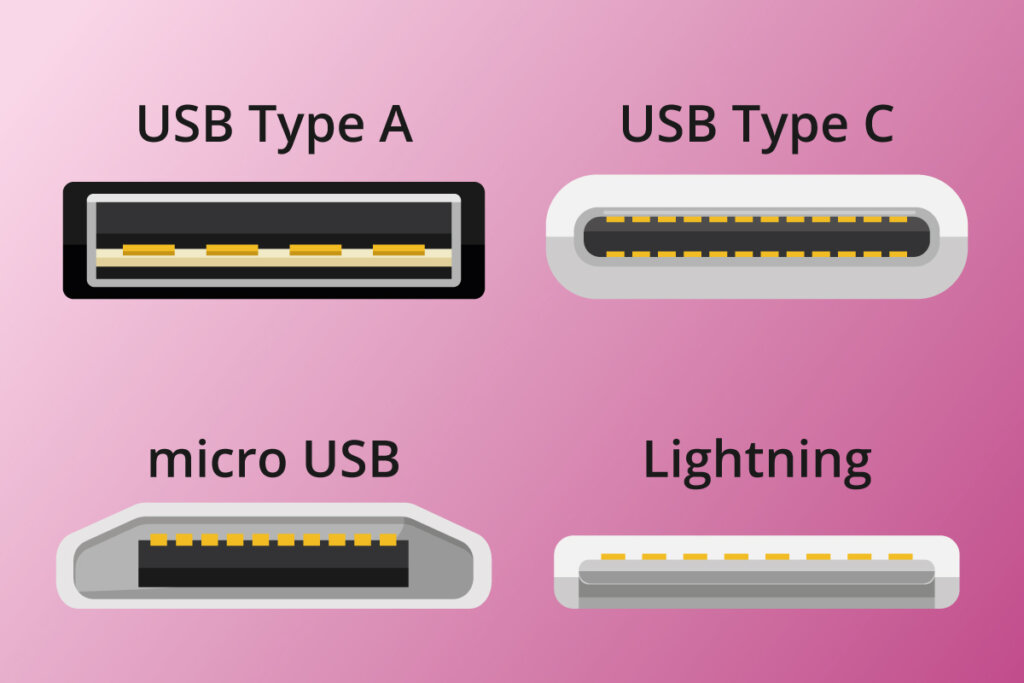
Adattatori per tutti i gusti
Gli adattatori consentono di collegare la chiavetta USB, indipendentemente dal tipo di interfaccia. Ad esempio, è possibile utilizzare la vecchia chiavetta micro-USB con un telefono USB-C più recente: basta un piccolo adattatore. Alcune chiavette USB adottano un approccio diverso e dispongono di diversi tipi di interfaccia USB. Ad esempio, è possibile trovare chiavette di memoria con un lato USB-A e un’interfaccia USB-C all’altra estremità.
Velocità
Le chiavette USB esistono da molto tempo, tecnologicamente parlando. Sono state introdotte per la prima volta nel 1996 e da allora sono state migliorate in maniera iterativa. La prima grande svolta è avvenuta nel 2000, con l’introduzione dell’USB 2.0. Da allora si è susseguita una serie di progressi, ognuno dei quali ha portato a sempre più velocità, pur rimanendo compatibile con le versioni precedenti. La tabella seguente fornisce una panoramica:
| Velocità ridotta | Alta velocità | Massima velocità | Super velocità | Super velocità + | Super velocità USB 20 Gbps | |
| 0,1875 MB/s | 1,5 MB/s | 60 MB/s | 625 MB/s | 1.250 MB/s | 2.500 MB/s | |
| USB 1.0 | ✓ | ✓ | ||||
| USB 1.1 | ✓ | ✓ | ||||
| USB 2.0 | ✓ | ✓ | ✓ | |||
| USB 3.0 | ✓ | ✓ | ✓ | ✓ | ||
| USB 3.1 | ✓ | ✓ | ✓ | ✓ | ✓ | |
| USB 3.2 | ✓ | ✓ | ✓ | ✓ | ✓ | ✓ |
I valori indicati sono valori massimi. Le velocità di trasferimento effettive possono differire perché le velocità di lettura e scrittura dei chip di memoria installati nei diversi PC possono essere limitate. Queste non possono sempre tenere il passo con le velocità che sarebbero possibili con gli standard USB.
Compatibilità con le versioni precedenti
Fortunatamente, ogni nuovo standard USB è compatibile con tutti i precedenti. Ciò significa che è possibile collegare qualsiasi chiavetta USB a una porta USB e questa funzionerà. Ad esempio, è possibile utilizzare una chiavetta di memoria USB 3.2 con una porta USB 2.0, anche se non sarà così veloce. Con una scheda plug-in PCI Express è possibile aggiornare le porte USB del PC allo standard più recente.
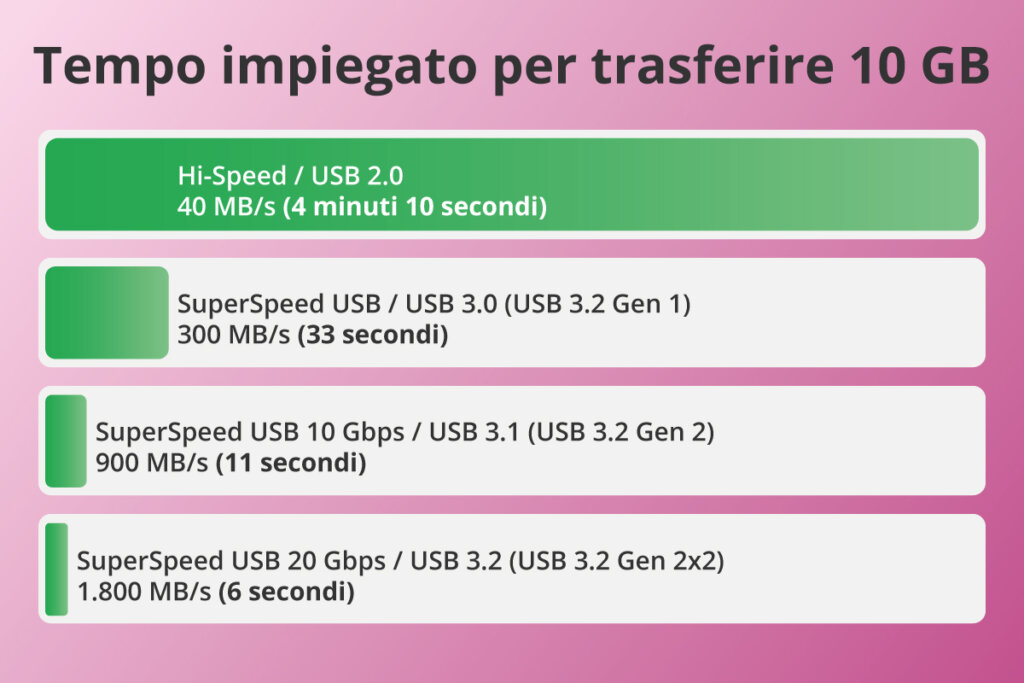
Proprietà: materiale, colore e forma
Le chiavette USB sono disponibili in molti stili diversi. Sebbene lo spazio di archiviazione e la velocità di trasferimento dei dati siano gli elementi più importanti da considerare nella scelta di un modello, è necessario decidere anche il materiale, il colore e il design. Quasi tutte le chiavette di memoria sono estremamente compatte, ma si differenziano per il design. Alcune hanno un meccanismo scorrevole o rotante per proteggere l’interfaccia, ma ci sono molti modelli che non lo hanno. Se scegliete una chiavetta senza protezione, dovrete fare un po’ più di attenzione. È inoltre possibile trovare chiavette USB con design innovativi. Una cosa da ricordare è che più la chiavetta è piccola, più è facile perderla.
Costi di produzione e destinazione d’uso
Le coperture delle chiavette USB tendono a essere realizzati in plastica, silicone o metallo. La plastica è più economica ma meno resistente del metallo, rendendo la memoria interna maggiormente esposta ai danni. Le chiavette di memoria in silicone sono un’opzione interessante, perché spesso sono resistenti alla polvere e all’acqua.
Consigli per l’uso
Una volta scelta la chiavetta USB, ci sono ancora alcune cose da sapere. Continuate a leggere per trovare le risposte alle domande più frequenti:
- È necessario formattare la chiavetta?
- Devo proteggere con password o addirittura crittografare i file sulla chiavetta?
- Come posso rimuovere la chiavetta senza perdere i file?
Formattare la chiavetta
La maggior parte delle chiavette USB è formattata con il file system FAT (File Allocation Table). Si tratta di un file system collaudato fin dai primi anni ’80 e per questo motivo è altamente compatibile con diversi sistemi operativi e periferiche come televisori o lettori DVD. Uno svantaggio, tuttavia, è che limita la dimensione massima dei singoli file a quattro gigabyte. Ciò significa che un film nel moderno formato Full HD è troppo grande per questo file system.
Un rimedio consiste nel riformattare la chiavetta con il file system NTFS (New Technology File System). In questo caso, la dimensione massima di 16 terabyte è di gran lunga superiore a quella necessaria. NTFS consente di memorizzare informazioni come proprietario del file e con l’ora dell’ultima modifica. Questo non è possibile con FAT. Uno svantaggio è che alcuni sistemi operativi Mac o Linux più vecchi potrebbero avere problemi a leggere i dati NTFS. Inoltre, non tutti i televisori e i lettori DVD elaborano senza errori questo file system.
Il file system exFAT è stato sviluppato esclusivamente per le memorie flash ed è lo standard industriale per i dispositivi basati su flash, come le chiavette USB e le schede SD.
Conclusione provvisoria sulla formattazione
Gli utenti medi non devono preoccuparsi della formattazione e possono utilizzare la chiavetta subito dopo l’acquisto. Tuttavia, se siete fotografi hobbisti o appassionati di cinema, potreste incontrare problemi dovuti alle limitazioni delle dimensioni dei file. In tal caso, è necessario riformattare la chiavetta USB con il sistema NTFS.
Formattazione di una chiavetta USB
È possibile formattare un supporto di memorizzazione in Windows, ad esempio utilizzando il file manager. Fare clic con il tasto destro del mouse sul supporto di memorizzazione per aprire il menu contestuale. Cliccare su “Formatta”, effettuare le impostazioni desiderate e cliccare su “Avvia”. Attenzione: Questa azione cancella tutti i file memorizzati sul supporto! Eseguite quindi prima un backup dei file.
Se il file system presenta un errore, ad esempio in seguito a una rimozione incauta del supporto USB senza prima espellerlo, la riformattazione può rendere la chiavetta nuovamente funzionante. Tuttavia, i file che non sono stati salvati andranno persi.
Protezione e crittografia della password
Portate con voi una chiavetta USB con informazioni personali come dati medici, dichiarazioni dei redditi o candidature di lavoro? Se è così, probabilmente non sarete contenti immaginando che la chiavetta venga smarrita. Chiunque trovi il supporto potrebbe accedere ai vostri dati personali.
Prevenire lo smarrimento attraverso una custodia sicura o un portachiavi più resistente è un buon metodo, ma un dispositivo così piccolo può comunque andare perso. Pertanto, è possibile proteggere efficacemente i propri dati personali criptandoli. A tal fine è necessaria una certa conoscenza tecnica. È necessario utilizzare un software di crittografia, come VeraCrypt. Il software di crittografia cripta l’intera chiavetta di memoria. Il contenuto dei file e le informazioni sul numero e sul tipo di file sono visibili solo dopo aver inserito la password corretta.
Mantenete la vostra password al sicuro
È necessario conservare sempre la password in un luogo sicuro. Se la si dimentica, nemmeno gli esperti possono recuperare i dati memorizzati sulla chiavetta!
Alcune chiavette USB sono dotate di protezione con password preconfigurata. Il software necessario è memorizzato in un’area speciale della chiavetta USB. Se desiderate una chiavetta di memoria protetta da password e non volete crittografarla da soli, cercate uno di questi modelli.
Espellete sempre la chiavetta USB in modo sicuro
Lo abbiamo fatto tutti inconsapevolmente: rimuovere una chiavetta USB senza espellerla dal computer in funzione. Nella maggior parte dei casi questo non comporta alcun problema, ma questa disattenzione può anche portare alla perdita di file. Soprattutto quando i file vengono copiati da o sulla chiavetta, il rischio è particolarmente elevato. Nel peggiore dei casi, il file viene successivamente danneggiato o il file system diventa difettoso. Ciò comporta la perdita dei dati. Per questo motivo, è necessario espellere sempre la chiavetta USB utilizzando la funzione “Rimozione sicura dell’hardware ed espulsione del supporto” nella barra delle applicazioni. In questo modo si interrompono i processi attivi e si può rimuovere la chiavetta USB dal dispositivo in uso senza rischi.
Altri usi della chiavetta USB
Oltre alle chiavette di memoria di piccole dimensioni, esistono anche una serie di dispositivi USB che a prima vista sono indistinguibili dalle classiche chiavette di memoria, ma che in realtà hanno altri scopi. Esempi di chiavette con altri usi sono:
- Dongle USB wireless: questi ricevitori di segnale wireless stabiliscono una connessione tra un mouse o una tastiera senza fili e un PC.
- Dongle USB Bluetooth: questi dispositivi aggiungono la funzionalità Bluetooth a PC o laptop, consentendo di collegare altri dispositivi elettronici in modalità wireless.
- Ricevitori Wi-Fi: forniscono una migliore connessione tra il computer e un router Internet.
- Wi-Fi e memoria: esistono anche combinazioni di chiavette e ricevitori Wi-Fi.
- Chiavetta DVB-T2: consente di guardare la televisione del digitale terrestre su computer e laptop.
- Accesso tramite impronta digitale: una chiavetta con sensore di impronte digitali consente un login sicuro, anche con i dispositivi più vecchi.
- Sensore di temperatura e umidità: si tratta di un prodotto di nicchia che misura la temperatura e l’umidità e le trasmette tramite un software sul computer.
Fig. 1: © Nedjo / stock.adobe.com and © Luckyboost / stock.adobe.com and © kozini / stock.adobe.com and © naretev / stock.adobe.com and © Robert Lehmann / stock.adobe.com and © nito / stock.adobe.com and © M.Schuppich / stock.adobe.com and © lexan / stock.adobe.com and © p365.de / stock.adobe.com and © wi6995 / stock.adobe.com and © phanuwatnandee / stock.adobe.com and © Shawn Hempel / stock.adobe.com and © vector_master/ stock.adobe.com and © FinalCheck | Figg. 2-3: © FinalCheck



























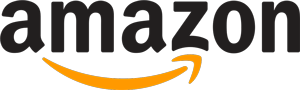
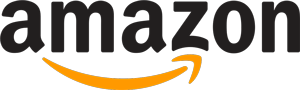 15.006 recensioni
15.006 recensioni